Asignación de VLAN dinámica y configuración automática de Smartport en SG350X y SG550X
Objetivo
Este documento proporciona instrucciones sobre cómo configurar los parámetros del protocolo de registro de VLAN genérico (GVRP) y Auto Smartport en sus switches.
Si no conoce algunos términos de este documento, consulte Cisco Business: Glosario de nuevos términos.
Introducción
El protocolo de registro de VLAN (GARP) o el protocolo de registro de VLAN genérico (GVRP) permiten a los dispositivos intercambiar dinámicamente información de configuración de la red de área local virtual (VLAN) para facilitar la configuración de las VLAN. Cuando GVRP está habilitado globalmente, las VLAN creadas manual/estáticamente propagarán automáticamente el ID de VLAN a interfaces y switches de interconexión. La asignación de VLAN dinámica se utiliza para eliminar la posibilidad de error al configurar las VLAN cuando se trabaja con redes grandes. Cuando el switch recibe información de VLAN a través del registro GVRP y GVRP, la interfaz receptora se une a esa VLAN. Si una interfaz intenta unirse a una VLAN que no existe y se habilita la creación de VLAN dinámica, el switch crea automáticamente la VLAN.
Es importante tener en cuenta que para que esto funcione en un puerto de acceso, el dispositivo final debe estar habilitado para GVRP (NIC compatibles con GVRP si son servidores o PC).
Smartport es una interfaz a la que se puede aplicar una macro integrada o definida por el usuario. Estas macros están diseñadas para proporcionar un medio de configurar rápidamente el dispositivo para que admita los requisitos de comunicación y utilice las funciones de diversos tipos de dispositivos de red. Los requisitos de acceso a la red y QoS varían si la interfaz está conectada a un teléfono IP, una impresora, un router y/o un punto de acceso (AP).
Dispositivos aplicables
- Serie SG350X
- Serie SG550X
Versión del software
- 2.3.5.63
Para configurar la Asignación de VLAN Dinámica y la Configuración de Smartport Automática, siga las siguientes pautas:
Topología:
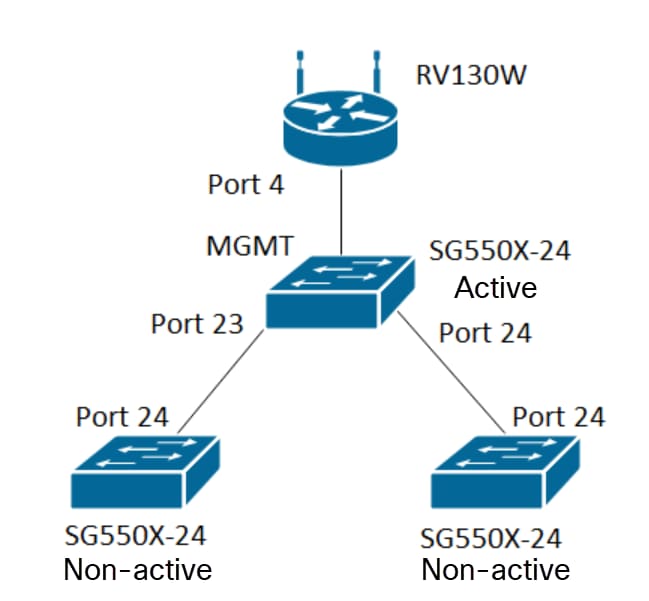
Nota: Los 2 switches no activos no están conectados al switch activo hasta la conclusión.
El puerto que se está configurando con GVRP debe configurarse en modo de camión o en modo general, ya que GVRP requiere soporte para el etiquetado. Cuando la VLAN se propaga desde el switch activo a los switches no activos a través de GVRP, se consideraría como VLAN dinámicas.
Nota: Si se produce un error "vlan no creada por el usuario", sólo se pueden agregar VLAN estáticas (creadas manualmente) a un puerto configurado como puerto de acceso. GVRP no funciona igual que VTP (Servidor - Cliente).
Los siguientes pasos se configuran en modo avanzado en el campo Modo de visualización de la parte superior de la página de configuración web.

Table Of Contents
- Configuración de Auto Smartports en SG350XG y SG550XG
- Configure los parámetros de GVRP en el SG550X-24 (activo)
- Configuración de la configuración de VLAN en el SG550X-24 (activo)
- Cómo configurar los parámetros de la interfaz en SG550X-24 (activo)
- Cómo Configurar la Afiliación de VLAN de Puerto en el Switch activo
- Configuración de GVRP en el switch no activo
- Configuración de la configuración de la interfaz en el switch no activo
- Verificación
Configuración de los parámetros de GVRP en el SG550X-24 (activo)
Para obtener más información sobre la configuración de GVRP Settings en un switch, haga clic aquí.
Paso 1. Inicie sesión en la utilidad basada en web de su switch activo y navegue hasta Administración de VLAN > Configuración de GVRP.
Nota: En este ejemplo, uno de los SG550X-24 será el switch activo.

Paso 2. Marque la casilla de verificación Enable para habilitar el estado global de GVRP para habilitar globalmente GVRP en el switch.

Paso 3. Haga clic en Aplicar para habilitar las funciones de GVRP.

Paso 4. Haga clic en el botón de opción de la interfaz en la que desea configurar GVRP. A continuación, haga clic en Editar... para modificar la configuración de GVRP para la interfaz seleccionada.
Nota: En este ejemplo, configuraremos GE23 y GE24.

Paso 5. Aparece la ventana Editar configuración de GVRP.

Paso 6. (Opcional) Haga clic en el botón de opción correspondiente y elija una nueva interfaz de la lista desplegable Grupo de agregación de puertos o enlaces (LAG) para cambiar la interfaz cuya configuración desee cambiar. El LAG agrupa los links Ethernet individuales en un único link lógico que puede aumentar el rendimiento más de lo que una sola conexión puede soportar.
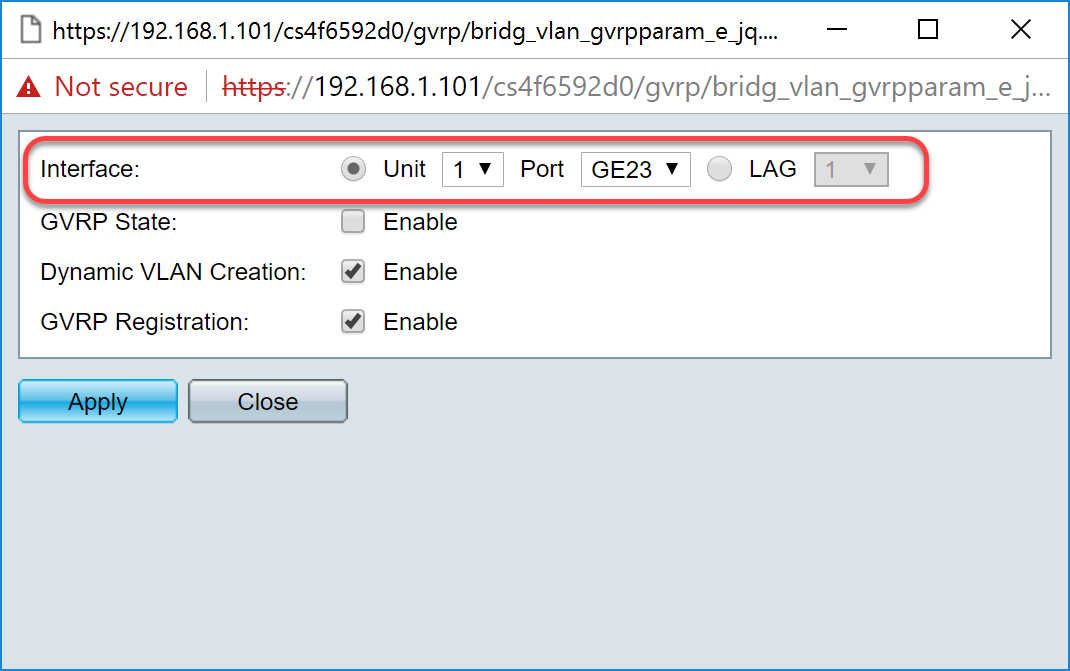
Paso 7. Marque la casilla de verificación Enable en el campo GVRP State para habilitar las funciones de GVRP en esta interfaz.

Paso 8. Marque la casilla de verificación Dynamic VLAN Creation para que se cree dinámicamente una VLAN si no existe cuando se recibe información de GVRP para esa VLAN en la interfaz seleccionada. Si se inhabilita la Creación de VLAN Dinámica, el switch sólo reconoce las VLAN que se han creado manualmente.
Nota: Esto se activa como opción predeterminada.

Paso 9. (Opcional) Marque la casilla de verificación Enable en el campo Registro GVRP para que la interfaz seleccionada se una a una VLAN cuando se reciba la información de GVRP para esa VLAN en la interfaz seleccionada. Si se inhabilita el registro de GVRP, una interfaz sólo se asocia a una VLAN en la que está configurada manualmente para estar.

Paso 10. Haga clic en Aplicar para guardar la configuración GVRP actualizada para la interfaz seleccionada y luego haga clic en Cerrar para salir de la ventana Editar configuración GVRP.

Paso 11. (Opcional) Para copiar los parámetros GVRP de una interfaz a varias otras interfaces, haga clic en el botón de opción de la interfaz deseada y haga clic en Copiar configuración. Aparecerá la ventana Copy Settings.

Paso 12. (Opcional) Introduzca los números de interfaz o los nombres de interfaz de las interfaces a las que desea copiar los parámetros de la interfaz elegida en el campo proporcionado. A continuación, haga clic en Aplicar para guardar los cambios o haga clic en Cerrar para cancelarlos.

Configuración de los parámetros de VLAN en el SG550X-24 (activo)
Paso 1. Vaya a Administración de VLAN > Configuración de VLAN.

Paso 2. Haga clic en Add (Agregar)... para crear nuevas VLAN. Aparece la ventana Add VLAN.
Nota: Hay dos maneras de crear una VLAN. Puede crear una sola VLAN o puede establecer un rango de nuevas VLAN. En este ejemplo, crearemos un rango de VLAN.

Paso 3. Para crear una sola VLAN, haga clic en el botón de opción VLAN. A continuación, introduzca la siguiente información:
- ID de VLAN: el ID de la nueva VLAN.
- Nombre de VLAN: el nombre de la nueva VLAN

Paso 4. Para crear un rango de VLAN, haga clic en el botón de radio Range. A continuación, introduzca la siguiente información:
- Intervalo VLAN: el rango, según el número de VLAN que desea crear. Por ejemplo, si desea crear 10 VLAN, introduzca un rango que se ajuste a sus necesidades. En este ejemplo, crearemos VLAN 10 a 20.
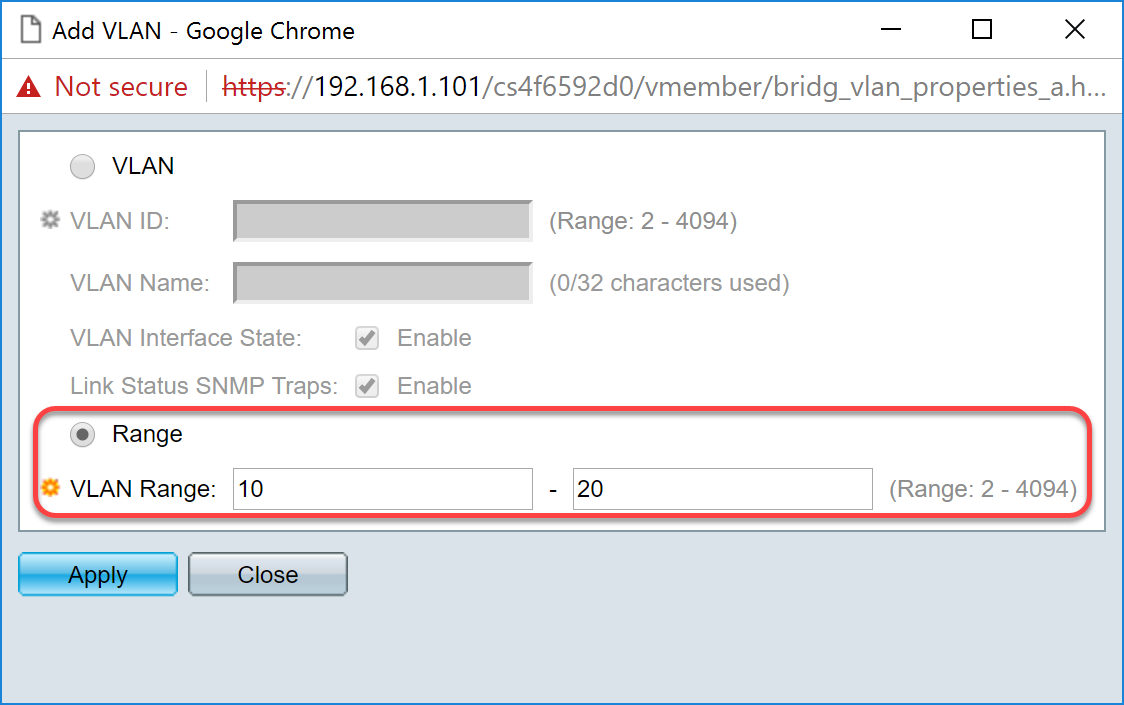
Paso 5. Haga clic en Aplicar para guardar la configuración.

Cómo Configurar los Parámetros de la Interfaz en el SG550X-24 (activo)
Paso 1. Navegue hasta Administración de VLAN > Configuración de interfaz.

Paso 2. Seleccione un método Global Ethertype Tagging. Las opciones son:
- Dot1q-8100 — También conocido como IEEE 802.1Q. Es el estándar para etiquetar tramas en un tronco y admite hasta 4096 VLAN. El TPID suele configurarse en 0x8100 para identificar la trama como una trama IEEE802.1Q.
- Dot1ad-88a8: implementa un protocolo estándar para el etiquetado doble de datos mediante una función llamada QinQ. El tráfico de datos procedente del lado del cliente se etiqueta dos veces en la red del proveedor, donde la etiqueta interna es la etiqueta del cliente (etiqueta C) y la etiqueta externa es la etiqueta del proveedor (etiqueta S). La etiqueta S-VLAN o la etiqueta S se conoce como etiqueta de servicio que se utiliza para reenviar paquetes a la red del proveedor. La etiqueta S separa el tráfico entre varios clientes, al tiempo que mantiene las etiquetas de VLAN del cliente. Esto se hace con QinQ, que proporciona aislamiento entre las redes de proveedores de servicios y las de los clientes. El dispositivo es un puente de proveedor que admite la interfaz de servicio con etiquetas c basada en puerto.
- 9100 — Ethertype QinQ no estándar
- 9200 — Etiquetado no estándar.
Nota: En este ejemplo, utilizamos el Dot1q-8100 predeterminado para el Etiquetado Global Ethertype.

Paso 3. Haga clic en Apply (Aplicar).

Paso 4. Haga clic en el botón de opción de la interfaz que ha configurado GVRP. Los puertos configurados con GVRP deben configurarse como puertos troncales.
Nota: En este ejemplo, configuraremos GE23 y GE24 como puertos troncales.

Paso 5. Haga clic en Editar... para editar la interfaz. Se abre la ventana Editar configuración de interfaz.

Paso 6. (Opcional) Haga clic en el botón de opción adecuado y elija una nueva interfaz de la lista desplegable Port o LAG para cambiar la interfaz cuya configuración desee cambiar.

Paso 7. Seleccione Capa 2 o Capa 3 en el campo Modo de puerto de switch.
Nota: En este ejemplo, se seleccionó el valor predeterminado (Capa 2).

Paso 8. Seleccione Trunk en la lista desplegable Interface VLAN Mode. La interfaz es un miembro no etiquetado de una VLAN como máximo y es un miembro etiquetado de cero o más VLAN.

Paso 9. Seleccione un método Ethertype Tagging para la etiqueta S-VLAN. Las opciones son:
- Usar configuración global (Dot1q)
- Dot1q - 8100
- Dot1ad - 88a8
- 9100
- 9200
Nota: En este ejemplo, utilizamos el valor predeterminado: Utilice Configuración Global (Dot1q).

Paso 10. A continuación, haga clic en Aplicar para guardar los cambios.

Paso 11. (Opcional) Si ha configurado GVRP en más de una interfaz, puede seleccionar la interfaz que acaba de configurar y hacer clic en Copiar configuración.... Esto le permitirá copiar la configuración que acaba de configurar en otras interfaces.

Paso 12. (Opcional) En la ventana emergente que aparece, introduzca el puerto en el que desea aplicar los mismos parámetros y haga clic en Aplicar.
Nota: En este ejemplo, la configuración de GE23 se copiará solamente en GE24.

Cómo Configurar la Configuración de Pertenencia a VLAN de Puerto en el Switch activo
Paso 1. Navegue hasta Administración de VLAN > Afiliación de VLAN de Puerto.

Paso 2. Haga clic en el botón de opción de las interfaces que ha configurado como puerto troncal.A continuación, haga clic en Unirse a VLAN... para editar la pertenencia de VLAN de esa interfaz.

Paso 3. (Opcional) Haga clic en el botón de opción adecuado y elija una nueva interfaz de la lista desplegable Port o LAG para cambiar la interfaz cuya configuración desee cambiar.

Paso 4. Cuando el puerto está en modo Trunk, será miembro de esta VLAN. Seleccione el ID de VLAN nativa en la lista desplegable ID de VLAN nativa.
Nota: En este ejemplo, usaremos VLAN 1 como ID de VLAN nativa.

Paso 5. Seleccione el botón de opción Definido por el usuario en el campo VLAN Etiquetadas. A continuación, introduzca los ID de VLAN de los que desea que este puerto sea miembro.
Nota: En este ejemplo, utilizaremos VLAN: 1, 10-20 para GE23 y GE24.

Paso 6. A continuación, haga clic en Aplicar para guardar los cambios.
Nota: Repita los pasos 2-6 si tiene más interfaces que deben configurarse.

Paso 7. Presione el botón Guardar de la parte superior para guardar la configuración en el archivo de configuración de inicio.

Configuración de los Parámetros de GVRP en el Switch no activo
Paso 1. Inicie sesión en la página de configuración web del switch no activo y navegue hasta Administración de VLAN > Configuración de GVRP. Se abre la página Configuración de GVRP.
Nota: Dado que los switches no activos no están conectados al switch activo, la dirección IP predeterminada es 192.168.1.254. Tendría que colocar el PC para tener una dirección IP estática en esa red para conectarse a ella.

Proceda a configurar de la misma manera que la sección: Configure los Parámetros de GVRP en SG550X-24 (activo) para ambos no switches. Configure solamente el puerto que se va a conectar al switch SG550X-24 activo. En este ejemplo, ambos switches no activos utilizan el puerto 24 para conectarse al switch activo.
Configuración de la Configuración de la Interfaz en el Switch no activo SG550X-24
Paso 1. Navegue hasta Administración de VLAN > Configuración de interfaz. Se abrirá la página Configuración de interfaz.
Nota: Dado que los switches no activos no están conectados al switch activo, la dirección IP predeterminada es 192.168.1.254. Tendría que colocar el PC para tener una dirección IP estática en esa red para conectarse a ella.

Proceda a configurar de la misma manera que: Cómo Configurar la Configuración de la Interfaz en el SG550X-24 (activo) para ambos no switches. Configure solamente el puerto que está conectado al switch activo como puerto troncal. En este ejemplo, GE24 se configura como trunk para ambos switches.
Verificación
Antes de que podamos verificar que GVRP está funcionando, hay algunos pasos más que deben hacerse. Siga estos últimos pasos:
Paso 1. Conecte el cable del switch no activo al switch activo.
Nota: En este ejemplo, conectaremos uno de los SG550X-24 no activos (puerto 24) al SG550X-24 activo (puerto 23).
Paso 2. Conecte el cable del segundo switch no activo al switch activo.
Nota: En este ejemplo, conectaremos el otro SG550X-24 (puerto 24) no activo al SG550X-24 activo (puerto 24).
Nota: Si no ve ninguna VLAN creada por GVRP automáticamente en VLAN Management > Create VLAN. Es posible que sea necesario reiniciar los switches.
Paso 3. Navegue hasta Administración de VLAN > Crear VLAN en el switch no activo para ver si se ha creado la VLAN 10-20.

Paso 4. Navegue hasta Estado y estadísticas > Ver registro > Memoria RAM y verifique si GVRP ha creado VLAN 10-20 para ambos switches no activos.

Conclusión
Ahora ha configurado correctamente las VLAN dinámicas y la configuración de Smartport automática.
Consulte los siguientes enlaces para ver vídeos relacionados:
Configuración del protocolo de registro de VLAN genérico (GVRP) en Cisco RV345
 Comentarios
Comentarios